Google スプレッドシートで複数の行をプロットする方法 (例付き)
Google スプレッドシートでは、複数の行 (または列) をハイライト表示して折れ線グラフを作成するだけで、同じグラフに複数の折れ線をプロットできます。
次の例は、これを行う方法を示しています。
例 1: 列ごとに編成されたデータを使用して複数の線をプロットする
異なる年の 3 つの異なる製品の総売上高を表示する次のデータ セットがあるとします。
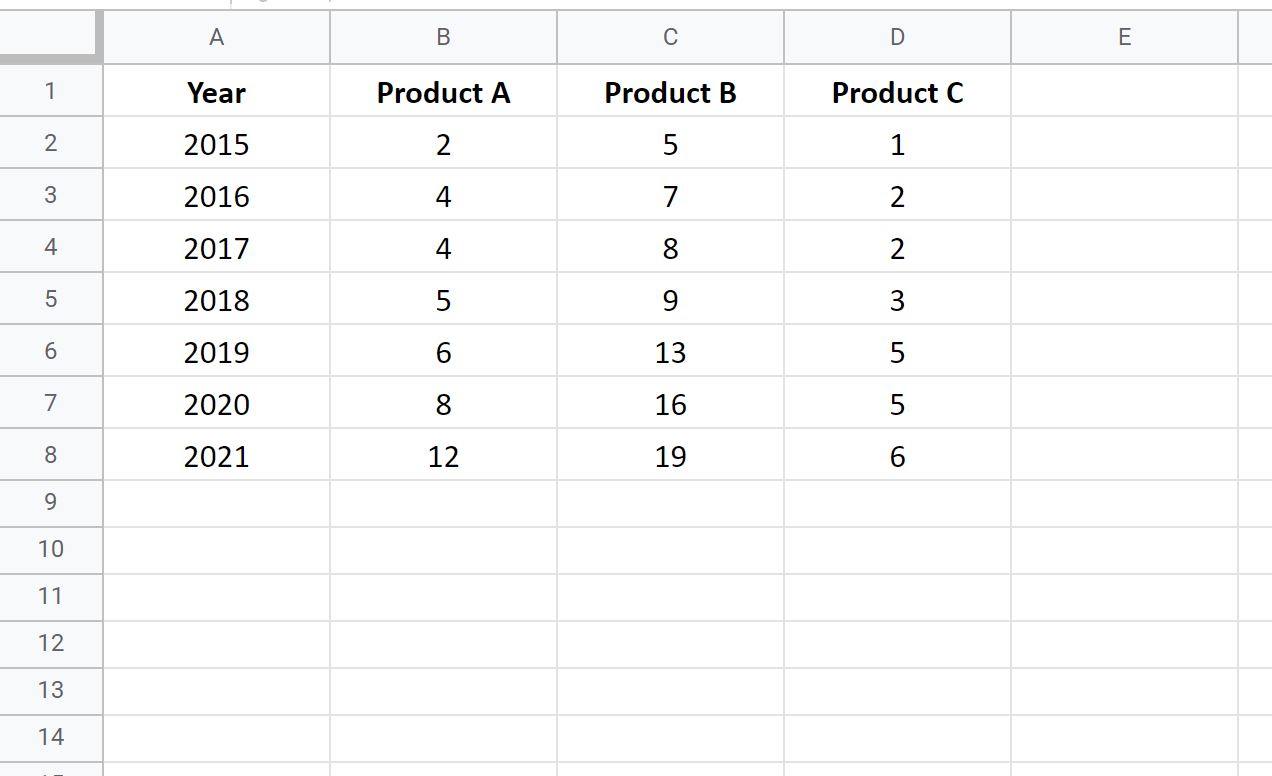
各製品の売上を同じグラフ上に折れ線としてプロットするには、範囲A1:D8のセルを強調表示し、上部のリボンに沿って[挿入]タブをクリックし、 [グラフ] をクリックします。
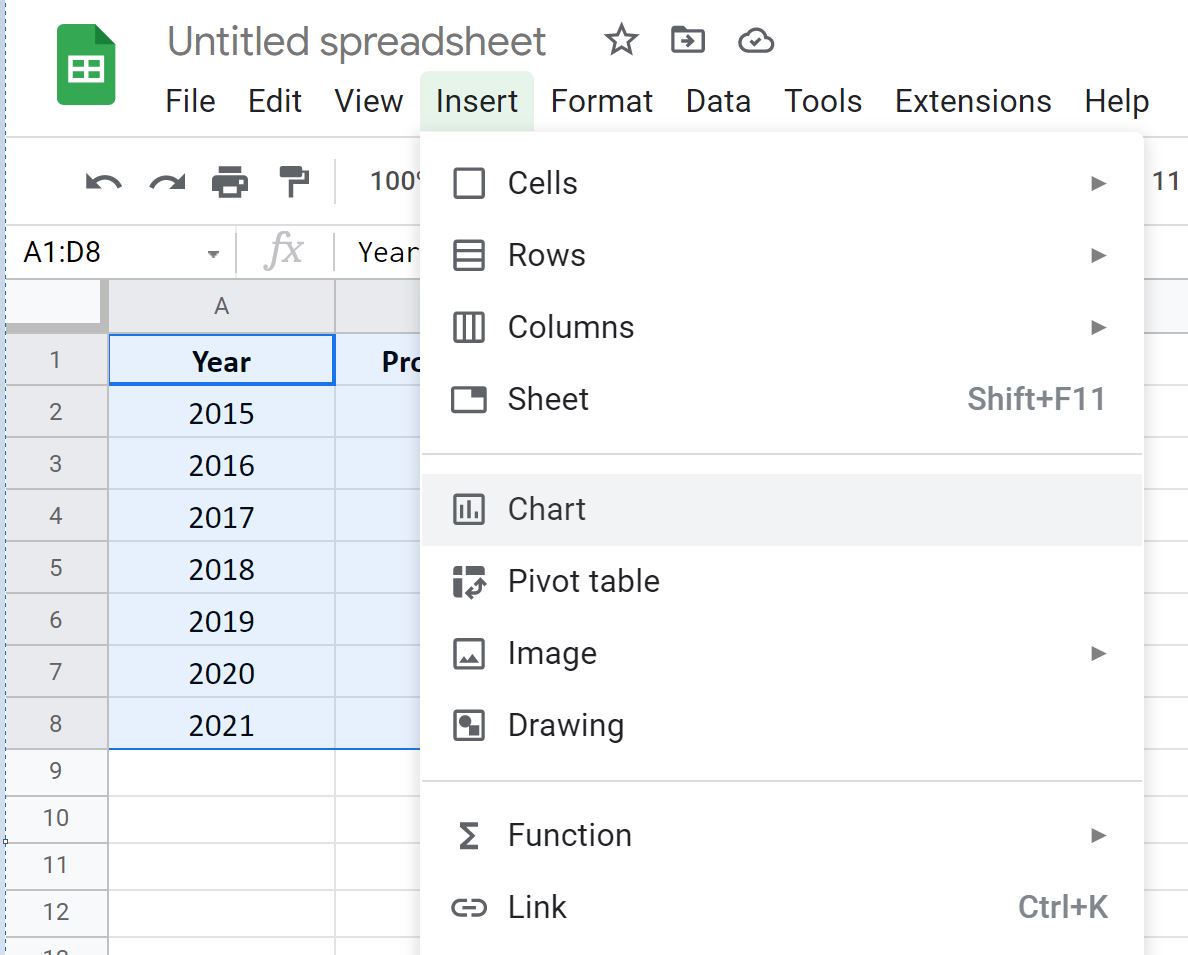
画面の右側に表示される「グラフエディタ」ウィンドウで、 「グラフの種類」の下のドロップダウン矢印をクリックし、 「折れ線グラフ」をクリックします。
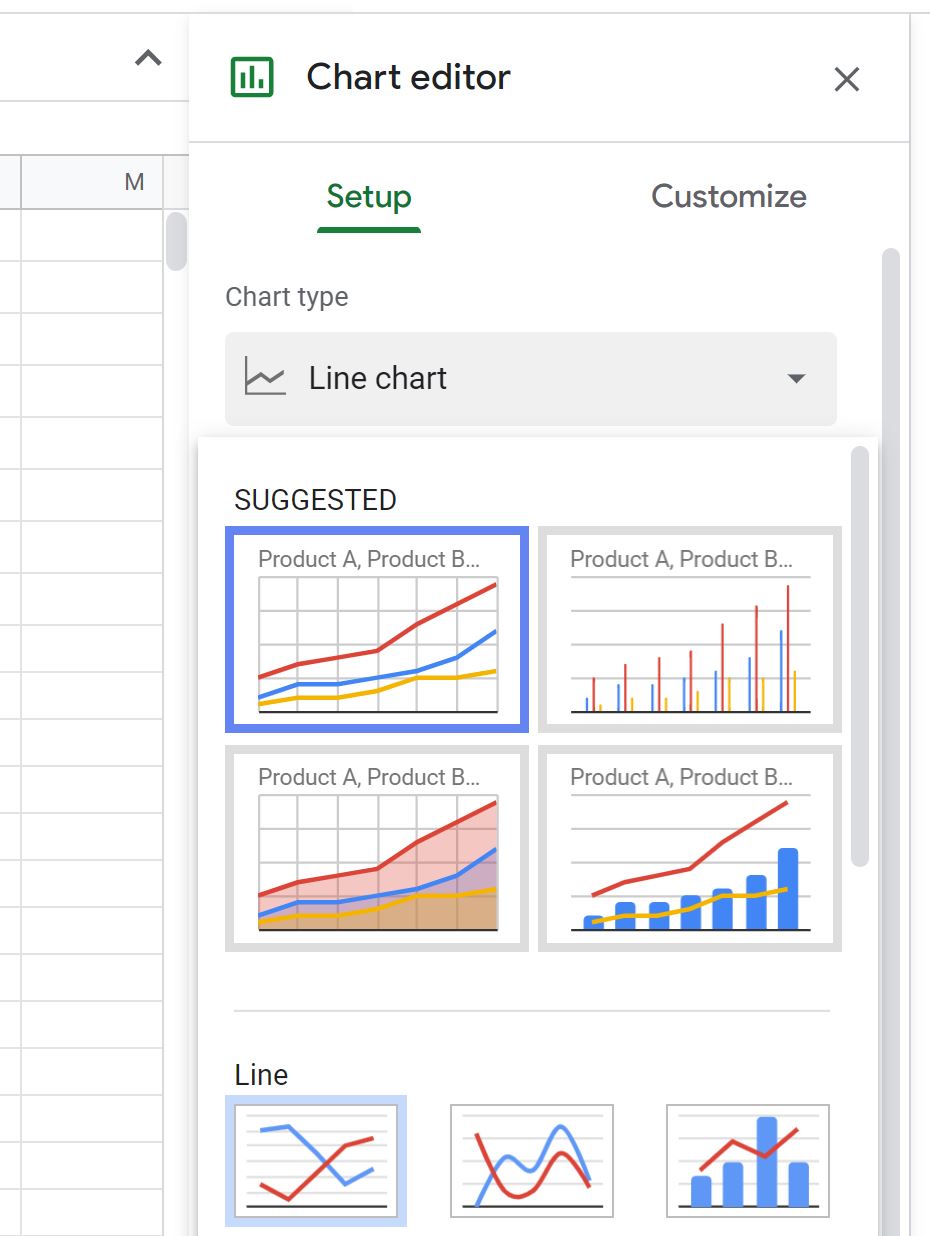
次の折れ線グラフが自動的に表示されます。
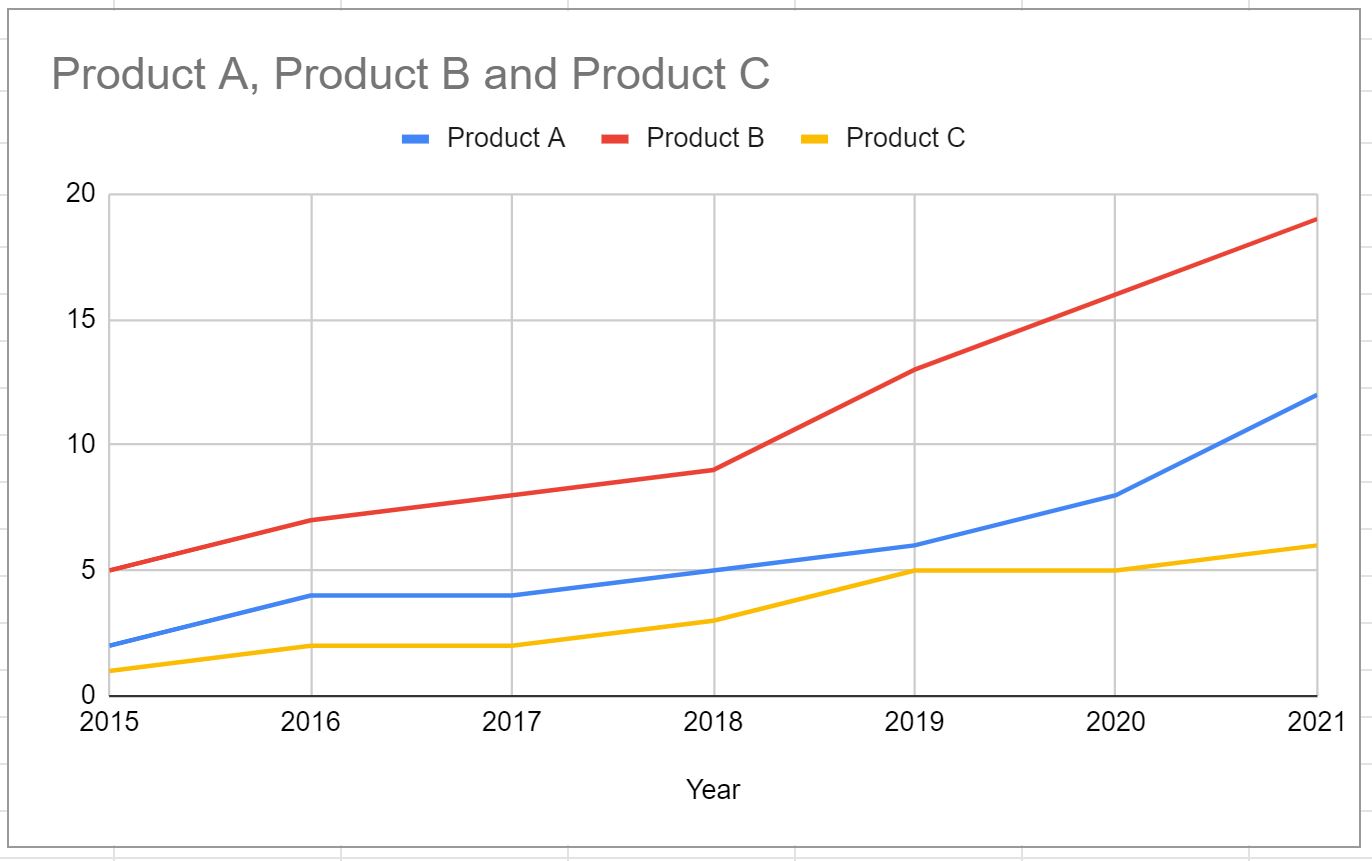
お茶
プロットの特定の要素をクリックして、線の色、凡例の位置、タイトル、軸のラベルを変更してください。
例 2: データを線ごとに整理して複数の線をプロットする
異なる年の 3 つの異なる製品の合計売上高を行順に表示する次のデータセットがあるとします。
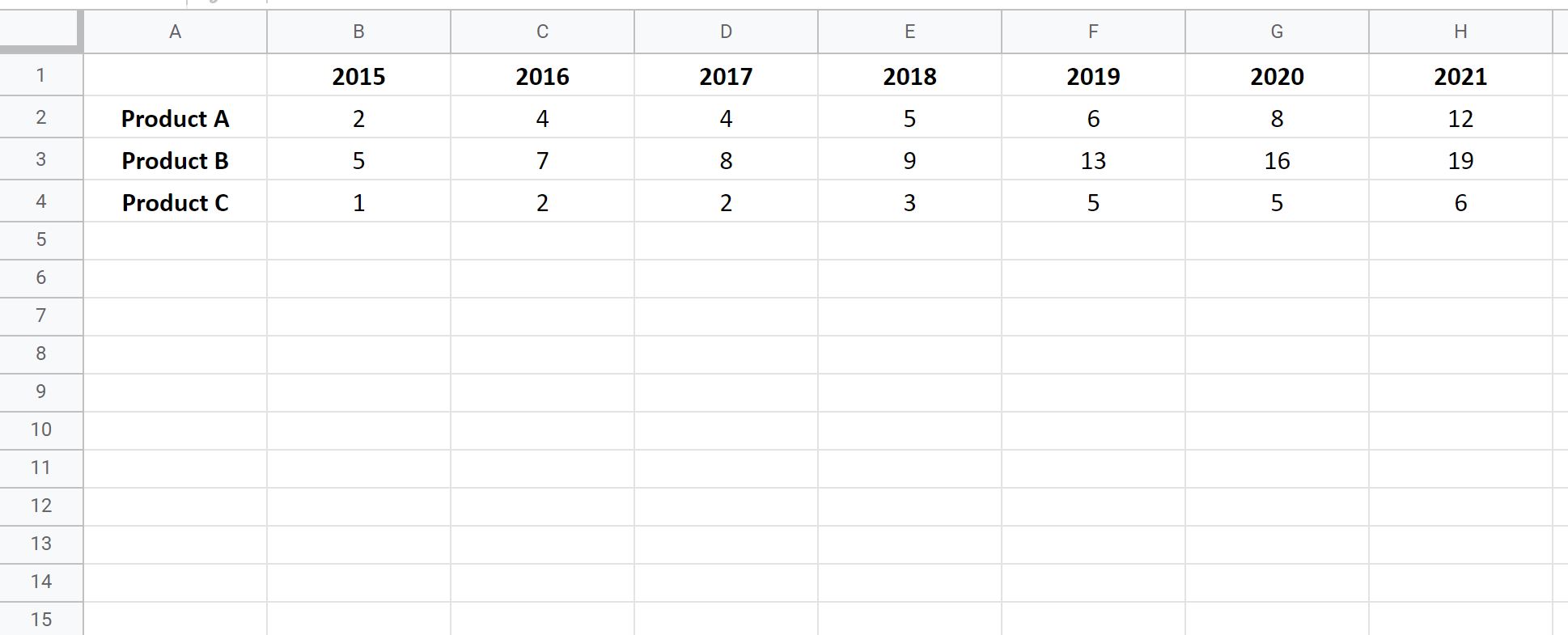
各製品の売上を同じグラフ上に折れ線としてプロットするには、範囲A1:H4のセルを強調表示し、上部のリボンに沿って[挿入]タブをクリックし、 [グラフ]をクリックします。
画面の右側に表示される「グラフエディタ」ウィンドウで、 「グラフの種類」の下のドロップダウン矢印をクリックし、 「折れ線グラフ」をクリックします。
次の表が表示されます。
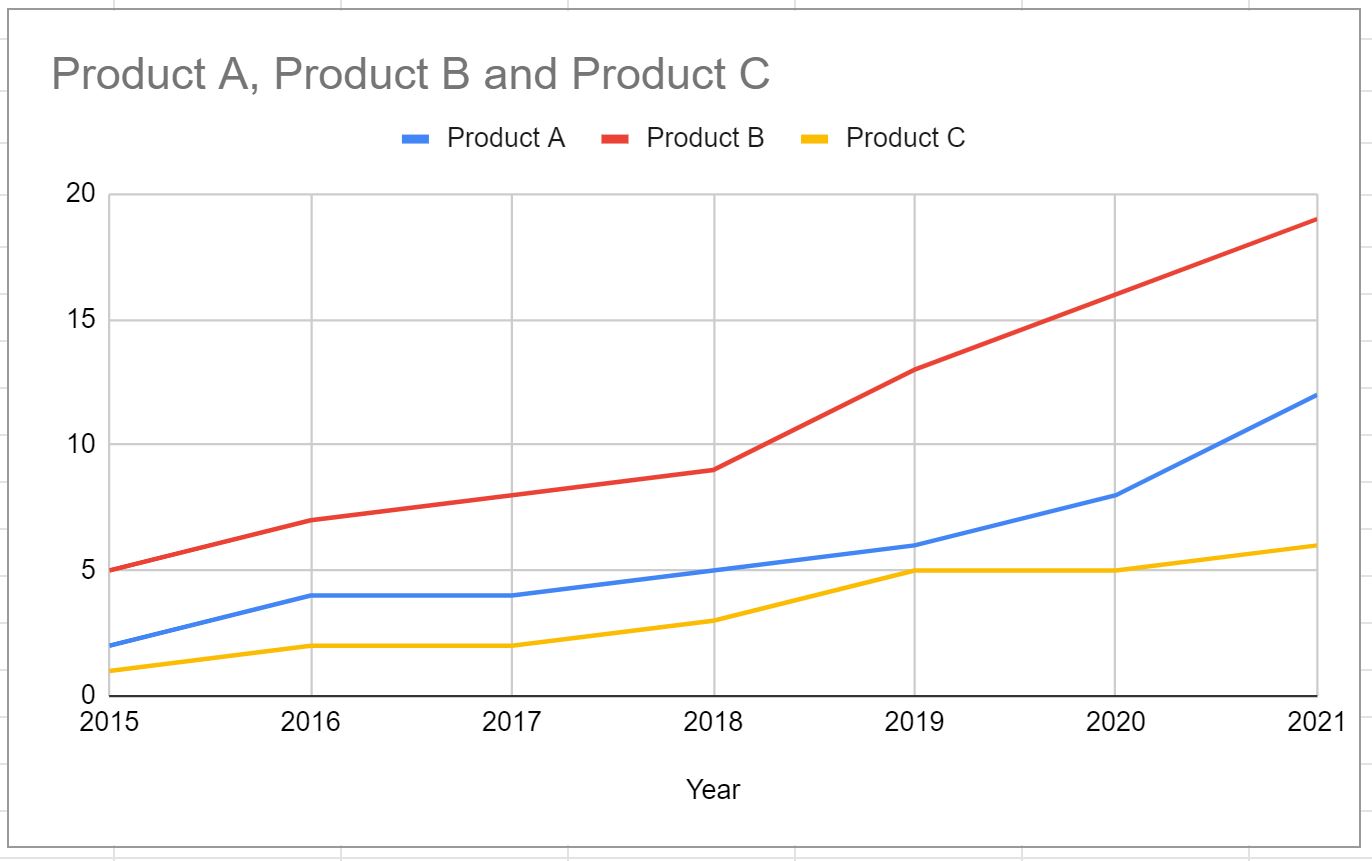
この折れ線グラフは、前の例で作成した折れ線グラフと一致することに注意してください。
追加リソース
Excel で幹葉図を作成する方法
Excel でドット プロットを作成する方法
Excel で並列箱ひげ図を作成する方法
Excel でオギブ グラフを作成する方法